Ajouter une logique conditionnelle dans Microsoft Forms
- Ouvrez le menu à trois points
- Sélectionnez Ajouter un embranchement
- Sélectionnez la liste déroulante
- Passez à une autre question
- Passez à une autre section
- Accédez à la fin du formulaire
- Testez la logique
Microsoft Forms est un outil de création de formulaires facile à utiliser, qui offre la possibilité d’ajouter une logique conditionnelle. Cette fonctionnalité permet de diriger les utilisateurs à travers le formulaire en leur donnant accès directement à certaines questions, en les guidant à travers les sections et en leur permettant d’ignorer les questions qui ne les concernent pas, selon leurs réponses précédentes.
Les 3 actions de navigation cibles pour la logique conditionnelle
Dans Microsoft Forms, vous pouvez configurer une logique conditionnelle pour déclencher l’une des trois actions suivantes lorsqu’un utilisateur répond à une question : passer à une autre question de la section, passer à une autre section ou accéder à la fin du formulaire. Vous pouvez rediriger les utilisateurs vers différentes parties de votre formulaire en fonction de leurs réponses.
Prenons un exemple utilisant une question à choix multiples. Pour configurer les déclencheurs et la navigation, commencez par cliquer sur la question à laquelle vous souhaitez ajouter une logique conditionnelle.
Ensuite, ouvrez le menu à trois points dans le coin inférieur droit de la question que vous souhaitez modifier.
Puis, sélectionnez Ajouter un embranchement.
Ensuite, sélectionnez le menu déroulant à côté de l’un des choix de réponse.
Ce menu déroulant vous montrera les options de navigation dont vous disposez pour chaque réponse. Elles appartiennent à l’une des trois catégories détaillées ci-dessous.
Conseil de pro
Utilisez Jotform pour ajouter une logique conditionnelle à vos formulaires, le tout sans aucune connaissance en codage.
Passer à une autre question dans la section affichée
La section dans laquelle votre question se trouve doit se trouver en haut du menu. À partir de là, vous pouvez sélectionner la question de votre choix.
Passer à une autre section
Vous pouvez également diriger l’utilisateur vers une autre section du formulaire. Cette option est pratique si vous souhaitez poser des questions spécifiques à différents groupes. Par exemple, vous pouvez organiser les questions en sections selon des données démographiques particulières, comme les tranches d’âge.
Malheureusement, vous ne pouvez pas accéder à une question spécifique dans une section différente.
Accéder à la fin du formulaire
Enfin, vous avez la possibilité de rediriger l’utilisateur vers la fin du formulaire. Cette fonctionnalité est particulièrement utile pour les formulaires complexes comportant plusieurs sections, car elle permet aux utilisateurs d’ignorer les questions qui ne les concernent pas. Par exemple, vous pouvez inviter l’utilisateur à accéder à une section adaptée à son profil démographique, et après avoir répondu à la dernière question de cette section, il sera automatiquement dirigé vers la conclusion du formulaire.
Testez la logique
Une fois que vous avez terminé de configurer votre logique conditionnelle, vous pouvez revenir à votre formulaire en cliquant sur le bouton Précédent dans le coin supérieur gauche.
Une fois de retour dans la zone principale du formulaire, cliquez sur l’icône en forme d’œil pour un aperçu de votre formulaire lorsque vous le partagerez avec d’autres personnes. À partir de là, testez différentes options de réponse pour vous assurer que la logique d’embranchement de votre formulaire fonctionne comme prévu.
Jotform : un plus grand nombre d’options de logique conditionnelle
Alors que Microsoft Forms offre une logique d’embranchement basique pour les formulaires, Jotform propose des options avancées de logique conditionnelle. Cela inclut la possibilité d’afficher ou de masquer des champs, d’effectuer des calculs, de proposer différentes options de téléchargement de PDF, et d’afficher des pages de remerciement personnalisées en fonction des réponses des utilisateurs. Essayez Jotform pour améliorer l’expérience de remplissage des formulaires et augmenter vos taux de réponse.

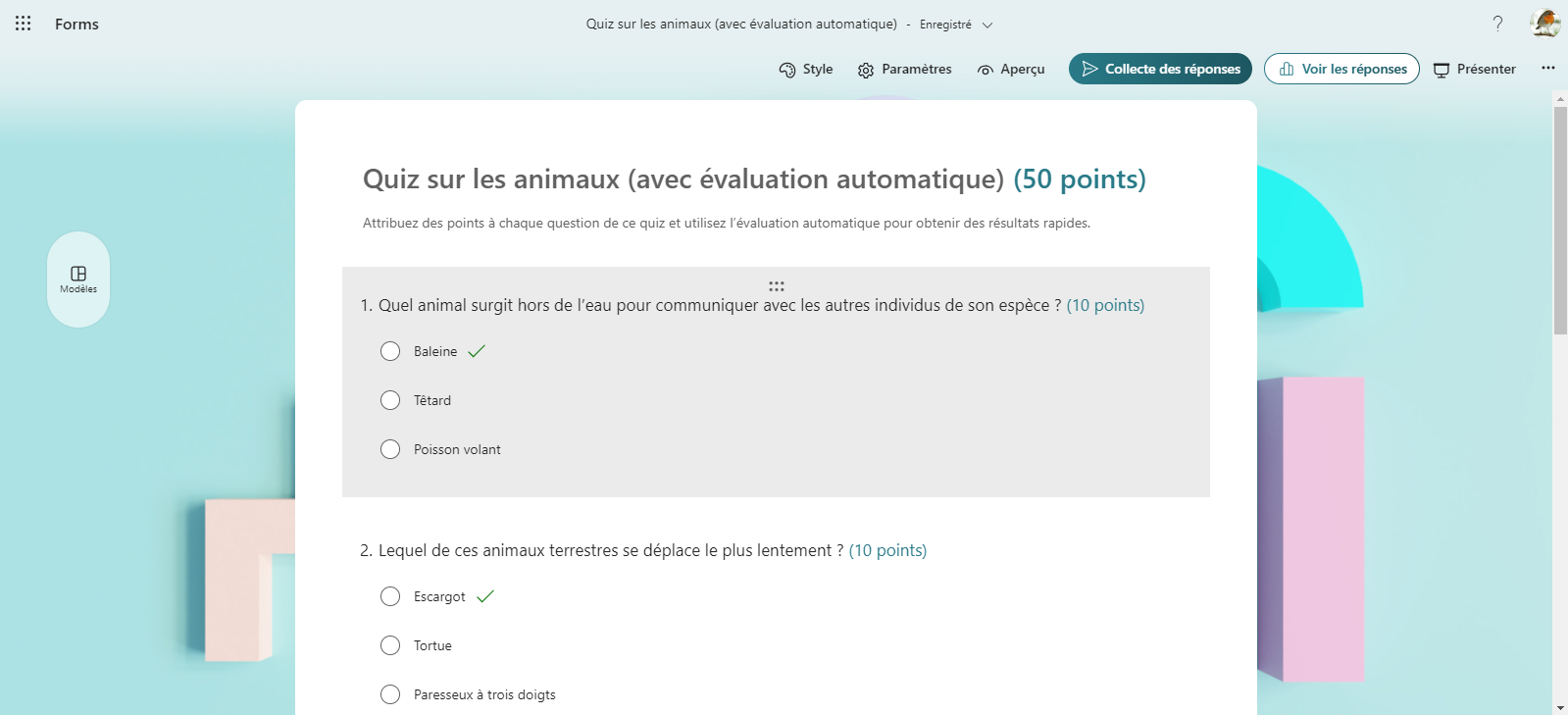
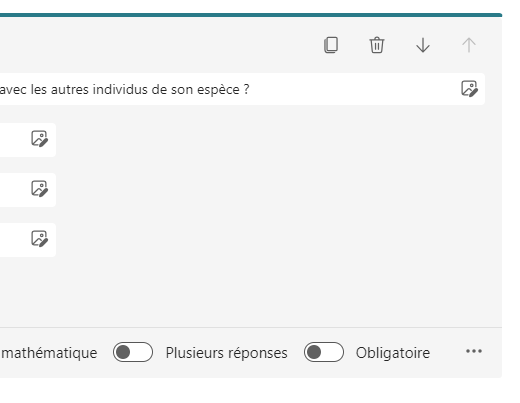
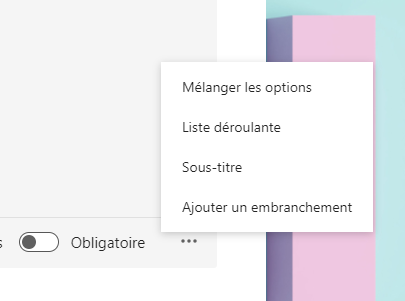
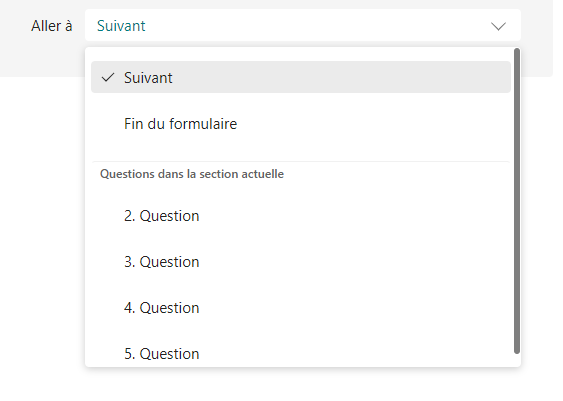
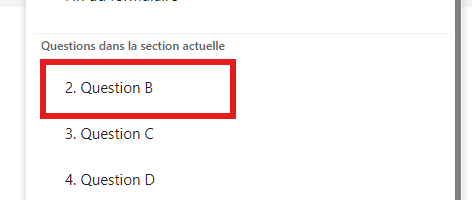
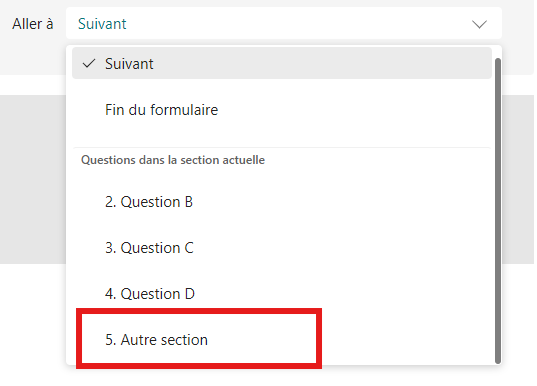
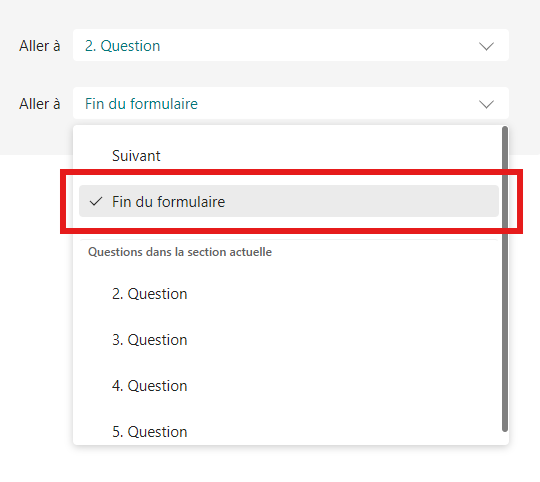
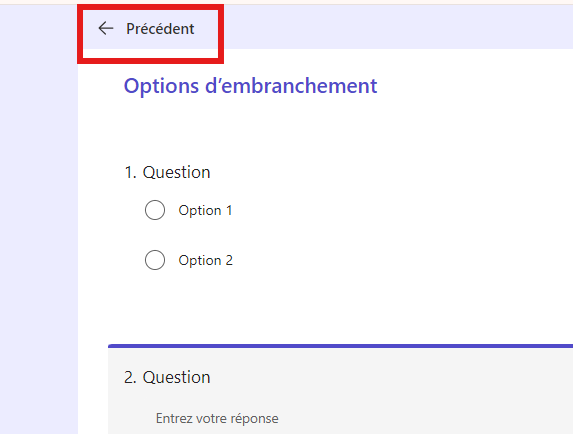
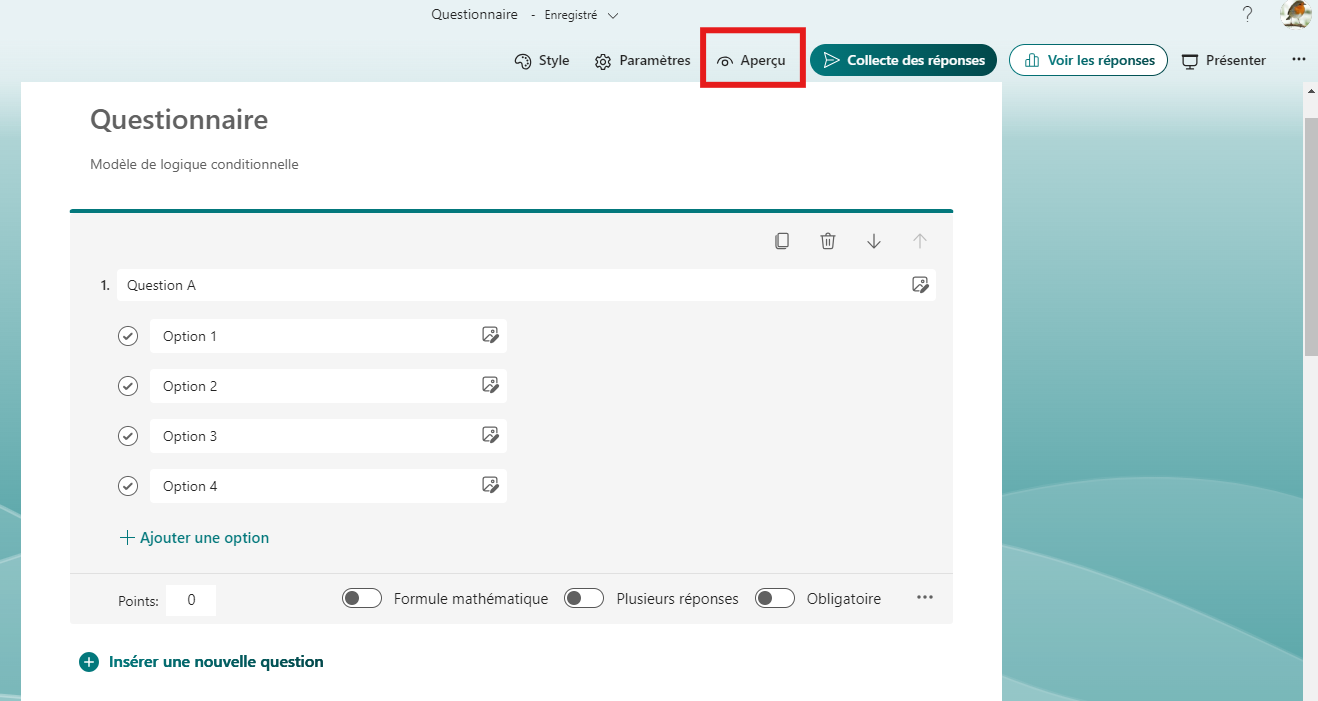











Envoyer un commentaire: